KDE Plasma 5 има десетки клавишни комбинации,което е чудесно за тези, които предпочитат да навигират по работния плот с минимална употреба на мишката. Тъй като има толкова много, средният потребител може да има проблеми с обучението на всички клавишни комбинации на KDE Plasma само чрез експерименти.
Преглед на клавишни комбинации на KDE Plasma 5 едоста лесно, тъй като те не са толкова скрити, колкото някои от другите аспекти на работния плот. За достъп до областта на клавишните комбинации отидете на стартовия панел на приложението и въведете „преки пътища“ в полето за търсене. Когато въвеждате „преки пътища“ в стартовия панел, ще се появят три елемента; „Глобални преки пътища“, „стандартни преки пътища“ и „персонализирани преки пътища“.
Глобални преки пътища

Тези, които се опитват да научат как да се движат повечеефикасно през работния плот на плазмата, проверете глобалните преки пътища, тъй като в тази област се намират всички различни комбинации от клавиатури, свързани с това. За да видите съществуващите преки пътища за плазма, погледнете в прозореца „Глобални преки пътища“ за „Компонент“.
Под „Компонент“ изберете „Плазма“. След като изберете Плазма, ще видите пълен списък от преки пътища отстрани.
Забележка: Global Shortcuts също има информация за пряк път за други основни аспекти на KDE, като например мениджъра на прозорци KWin, мениджъра на KDE Power и други. За да видите тези преки пътища, маркирайте ги.
Искате ли да запазите тези клавишни комбинации за по-късно? Натиснете бутона на екрана на клавиатурата си, след което щракнете върху „запазване“, за да запазите снимката за по-късно.
Стандартни преки пътища
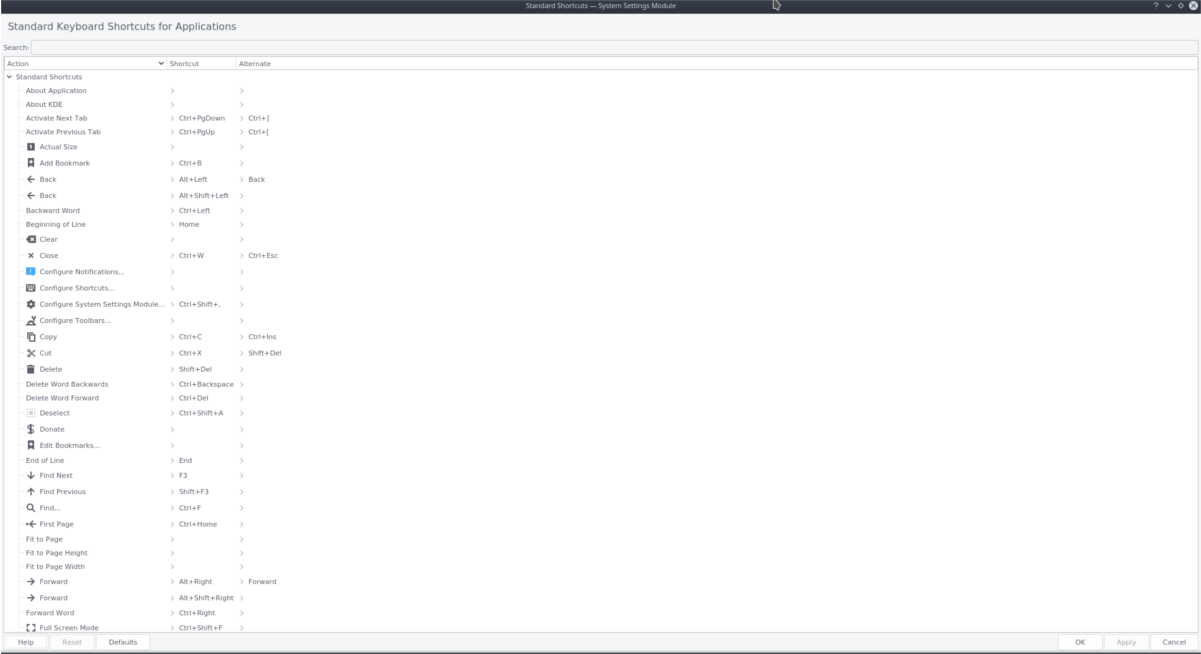
Освен глобалните клавишни комбинации на KDEПлазма 5, тя също има „Стандартни преки пътища“. Този раздел от настройките на клавиатурата показва обичайните комбинирани клавиатурни потребители, които може би вече са запознати (помислете копиране, поставяне, запазване и т.н.).
След като се отвори прозорецът за стандартни преки пъти, ще видите дълъг списък от действия, последвани от това кои клавиши ги задействат.
За разлика от областта „Глобални преки пътища“ нещата не са разделени от компоненти на работния плот. Вместо това е един дълъг списък от действия. За да видите всяко от действията на клавиатурата, превъртете списъка.
Смяна на преки пътища
Понякога стандартните клавишни комбинации могат да бъдат неудобни, особено ако включват натискане на много бутони наведнъж. Ако искате да промените съществуващите преки пътища, изпълнете следните стъпки.
Първо, отворете или „Глобални преки пътища“, или „Стандартни преки пътища“.
След като сте в областта на мениджъра на преките, маркирайте действието, което искате да персонализирате.
Избирайки съществуващо действие, клавиатуратамениджърът на пряк път ще покаже началния път, последван от бутон „персонализиран“. За да пренастроите съществуващ пряк път, щракнете върху „персонализиран“, след което натиснете персонализираната комбинация от клавиатура, за да я промените. Когато сте готови, щракнете върху бутона „Приложи“, за да финализирате промените.
Персонализирани преки пътища
Персонализираната клавишна комбинация на KDE Plasma 5 може да измине дълъг път. С него потребителят може бързо да стартира десетки програми, да отвори уебсайт, да стартира системна операция или дори да модифицира работния плот!
В този раздел на ръководството ще разгледаме начините, по които можете да създадете полезни персонализирани преки пътища за KDE Plasma.
Отваряне на програми и URL адреси
Един от начините да се възползвате от персонализирани преки пътищаKDE Plasma Desktop е да ги накара да стартират конкретни програми. За да зададете пряк път на персонализирана програма, отворете стартовия панел за приложения, въведете „Персонализирани преки пътища“ и го отворете.
Вътре в областта на персонализирания пряк път щракнете върху бутона „Редактиране“, след което „Ново“.
Избирането на „Ново“ отваря специално меню, в което потребителите могат да избират какъв пряк път да направят. Жестове на мишката, клавишни комбинации и т.н.
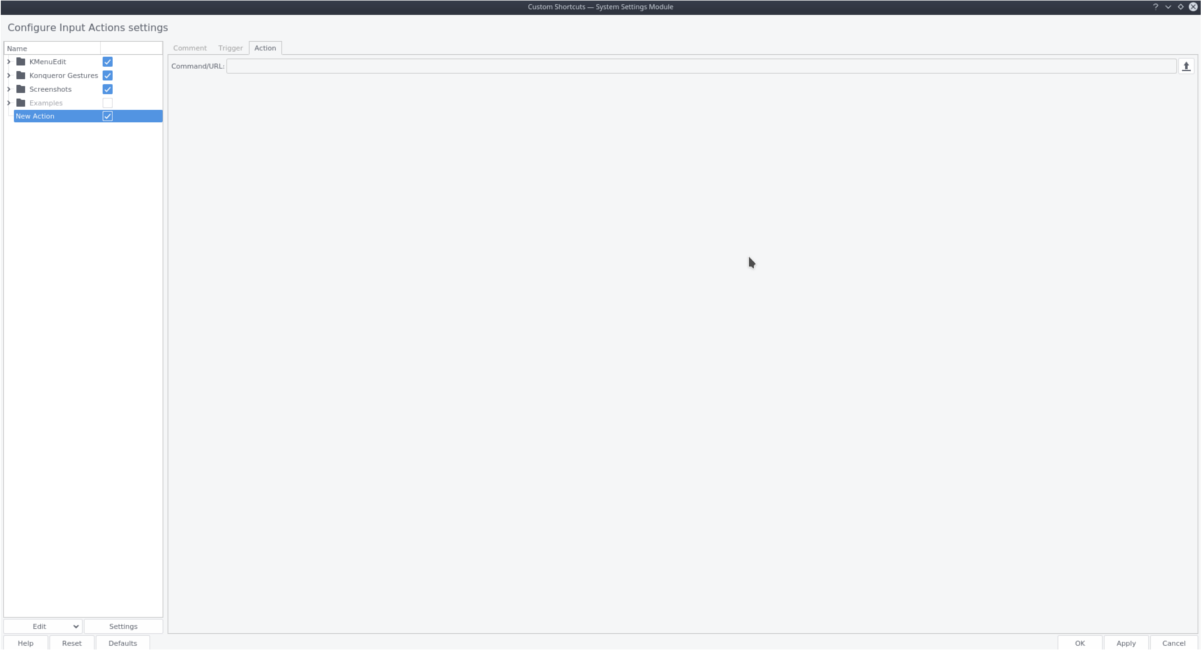
За да създадете нов глобален пряк път, задръжте курсора на мишката върху „Глобален пряк път“ и изберете опцията „команда / URL“.
Щракването върху бутона „команда / URL“ ще създаде нов запис в менюто за бърз достъп, обозначен с „Ново действие“.
Маркирайте „New Action“ с мишката и я изберете. Оттам кликнете върху раздела „Действие“.
Забележка: за да промените името на прекия път, щракнете двукратно върху „New Action“.
Вътре в раздела „Действие“ ще можете да зададете командата на прекия път.
Щракнете върху бутона за разглеждане и използвайте файловия браузър, за да отидете до / ЮЕсАр / акции / приложения.
От тук изберете приложението, което искате да стартирате.
Друга възможност е да зададете пряк път за отваряне на персонализиран URL адрес, като напишете следното в полето „Команда / URL“.
Забележка: ако командата xdg-open не работи, опитайте kde-open.
xdg-open http://website.com
С зададената команда преминете към „Trigger“раздел. Вътре в раздела „Тригер“ кликнете върху бутона „няма“. Избирането на този бутон ще позволи на потребителя да зададе комбинация от бутони за новия пряк клавиш по избор.
Отваряне на скриптове за Shell
За да настроите KDE Plasma 5 да стартира скриптове на черупките от клавишна комбинация, направете следното.
Първо отворете „Персонализирани преки пътища“, като го потърсите в менюто на приложението.
След това щракнете върху „Редактиране“, последвано от „Ново“, след това „Глобален пряк път“.
Маркирайте „New Action“ и го изберете. След това щракнете върху раздела Действие “и напишете следното в полето отдолу.
sh /path/to/shell/script.sh
За да завършите персонализирания пряк път, изберете "Trigger" и задайте комбинация от клавиатура.













Коментари